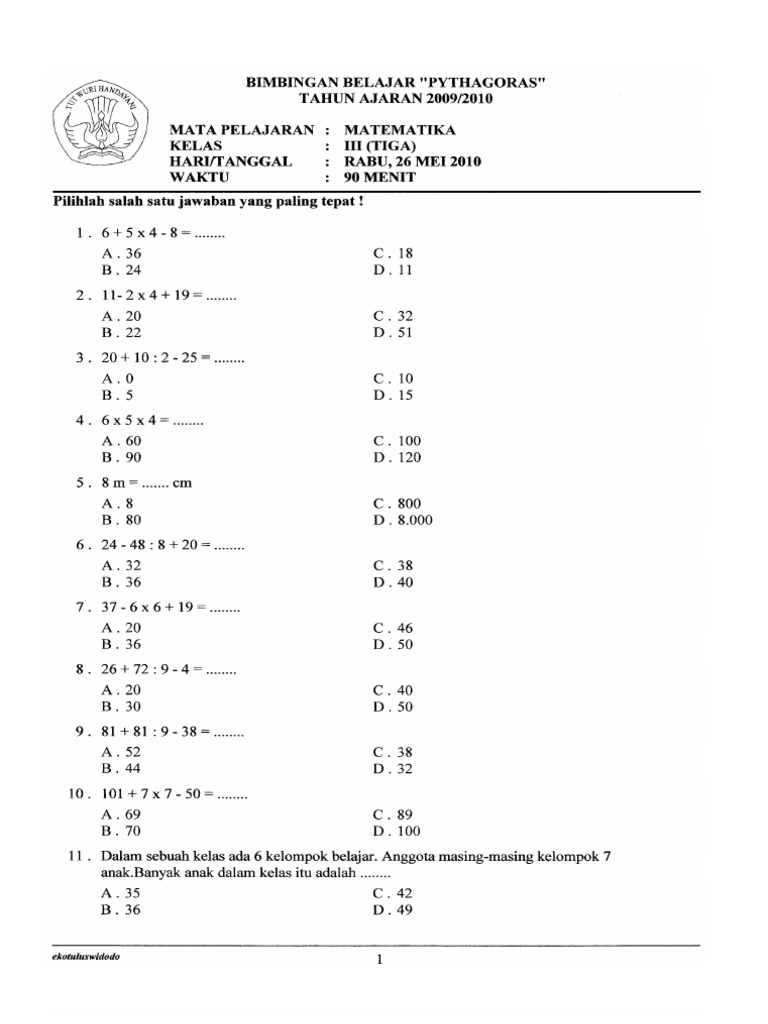Panduan Lengkap Mengubah File LibreOffice ke Microsoft Word 2007: Menjaga Kompatibilitas dan Integritas Dokumen Anda
Dalam ekosistem perangkat lunak perkantoran modern, kolaborasi adalah kunci. Namun, seringkali kita dihadapkan pada tantangan kompatibilitas format file. Di satu sisi, ada LibreOffice, suite produktivitas open-source yang kuat dan gratis, yang menggunakan format Open Document Format (ODF) seperti .odt untuk dokumen teks, .ods untuk spreadsheet, dan .odp untuk presentasi. Di sisi lain, Microsoft Office, khususnya versi lama seperti Word 2007, masih banyak digunakan dan mengandalkan format Office Open XML (OOXML) seperti .docx, .xlsx, dan .pptx.
Perbedaan format ini seringkali menjadi penghalang ketika pengguna LibreOffice perlu berbagi dokumen dengan pengguna Word 2007, atau sebaliknya. Artikel ini akan membahas secara mendalam berbagai metode untuk mengubah file LibreOffice ke format Microsoft Word 2007, mengidentifikasi tantangan yang mungkin muncul, dan memberikan praktik terbaik untuk memastikan transisi yang mulus dengan menjaga integritas dokumen Anda.
Mengapa Konversi Ini Penting?
Meskipun LibreOffice semakin populer, dominasi Microsoft Office di lingkungan korporat dan pendidikan masih sangat kuat. Word 2007, meskipun usianya sudah lebih dari satu dekade, masih digunakan oleh banyak individu dan organisasi. Oleh karena itu, kemampuan untuk mengonversi file LibreOffice ke format yang dapat dibaca dan diedit dengan sempurna di Word 2007 menjadi sangat penting untuk:
- Kolaborasi: Memungkinkan pengguna LibreOffice dan Word untuk bekerja sama pada dokumen yang sama tanpa hambatan.
- Aksesibilitas: Memastikan dokumen dapat dibuka oleh siapa saja, terlepas dari suite perkantoran yang mereka gunakan.
- Standarisasi: Memenuhi persyaratan standar format file tertentu dalam lingkungan profesional atau akademik.
- Preservasi Format: Mengurangi risiko kerusakan atau perubahan tata letak yang tidak diinginkan saat dokumen berpindah platform.
Memahami Perbedaan Format File: ODF vs. OOXML
Sebelum kita melangkah ke metode konversi, penting untuk memahami perbedaan mendasar antara format file yang digunakan oleh LibreOffice dan Microsoft Word 2007:
- Open Document Format (ODF): Ini adalah standar terbuka dan internasional untuk dokumen elektronik. LibreOffice menggunakannya secara default.
*.odt(Open Document Text) – untuk dokumen teks (mirip Word)*.ods(Open Document Spreadsheet) – untuk lembar kerja (mirip Excel)*.odp(Open Document Presentation) – untuk presentasi (mirip PowerPoint)
- Office Open XML (OOXML): Ini adalah format berbasis XML yang digunakan oleh Microsoft Office 2007 dan versi yang lebih baru sebagai format default.
*.docx– untuk dokumen teks (Word)*.xlsx– untuk lembar kerja (Excel)*.pptx– untuk presentasi (PowerPoint)
Meskipun kedua format ini berbasis XML dan dirancang untuk tujuan yang sama, ada perbedaan dalam struktur internal, interpretasi pemformatan, dan implementasi fitur tertentu. Inilah yang terkadang menyebabkan masalah kompatibilitas.
Metode 1: Menggunakan Fitur "Save As" di LibreOffice (Metode Paling Direkomendasikan)
Metode ini adalah yang paling sederhana dan paling sering digunakan, karena langsung terintegrasi dalam LibreOffice sendiri. Ini memungkinkan Anda menyimpan dokumen LibreOffice ke format Microsoft Office 2007 (atau bahkan versi yang lebih lama seperti DOC/XLS/PPT).
Langkah-langkah Umum untuk Semua Aplikasi LibreOffice (Writer, Calc, Impress):
- Buka Dokumen Anda: Buka file LibreOffice (misalnya, file
.odtdi LibreOffice Writer) yang ingin Anda konversi. - Pilih "Save As": Pergi ke menu
Filedi bagian atas jendela aplikasi, lalu pilihSave As...(atauSimpan Sebagai...). - Pilih Format Target:
- Pada jendela "Save As" yang muncul, cari kotak drop-down berlabel "Save as type" atau "Tipe file".
- Klik pada kotak drop-down tersebut untuk melihat daftar format yang tersedia.
- Pilih format Microsoft Office yang sesuai untuk Word 2007:
- Untuk LibreOffice Writer (
.odt): Pilih "Microsoft Word 2007-2019 (.docx)". Jika penerima menggunakan Word versi sangat lama (misalnya Word 97-2003), Anda bisa memilih "Microsoft Word 97-2003 (.doc)", meskipun ini kurang relevan untuk Word 2007 yang sudah mendukung DOCX. - Untuk LibreOffice Calc (
.ods): Pilih "Microsoft Excel 2007-2019 (.xlsx)". - Untuk LibreOffice Impress (
.odp): Pilih "Microsoft PowerPoint 2007-2019 (.pptx)".
- Untuk LibreOffice Writer (
- Tentukan Nama dan Lokasi: Beri nama baru untuk file Anda jika diperlukan, dan pilih lokasi penyimpanan di komputer Anda.
- Simpan: Klik tombol
Save(atauSimpan).
LibreOffice mungkin akan menampilkan peringatan bahwa beberapa pemformatan atau fitur mungkin hilang saat menyimpan ke format non-ODF. Ini adalah hal yang normal dan menunjukkan potensi masalah kompatibilitas yang akan kita bahas nanti. Klik Keep Current Format (atau Tetap gunakan format ODF) jika Anda ingin menyimpan salinan ODF asli, dan Use Microsoft Word 2007-2019 Format (atau Gunakan format Microsoft Word 2007-2019) untuk melanjutkan konversi.
Kelebihan Metode "Save As":
- Termudah dan Tercepat: Tidak memerlukan perangkat lunak tambahan.
- Kontrol Penuh: Anda langsung mengontrol proses konversi dan lokasi penyimpanan.
- Peringatan Kompatibilitas: LibreOffice memberikan feedback jika ada potensi masalah.
Kekurangan Metode "Save As":
- Tidak Sempurna: Meskipun sangat baik, tidak menjamin 100% kesempurnaan dalam menjaga semua pemformatan kompleks.
- Perlu LibreOffice: Anda harus memiliki LibreOffice terinstal.
Metode 2: Menggunakan Konverter Online
Jika Anda tidak memiliki LibreOffice terinstal di perangkat yang sedang Anda gunakan, atau hanya perlu melakukan konversi cepat tanpa menginstal perangkat lunak, konverter online bisa menjadi solusi yang praktis.
Contoh Konverter Online Populer:
- Zamzar: (www.zamzar.com)
- CloudConvert: (cloudconvert.com)
- Online-Convert: (www.online-convert.com)
- Convertio: (convertio.co)
Langkah-langkah Umum Menggunakan Konverter Online:
- Kunjungi Situs Konverter: Buka peramban web Anda dan kunjungi salah satu situs konverter online yang disebutkan di atas.
- Unggah File Anda: Cari tombol
Upload FileatauPilih Filedan unggah file LibreOffice Anda (misalnya,.odt). - Pilih Format Target: Setelah file diunggah, situs akan meminta Anda memilih format output. Pilih
DOCX(atauXLSXuntuk Calc,PPTXuntuk Impress). - Mulai Konversi: Klik tombol
ConvertatauMulai Konversi. - Unduh File Hasil: Setelah proses selesai (ini bisa memakan waktu tergantung ukuran file dan kecepatan internet Anda), Anda akan diberikan tautan untuk mengunduh file yang sudah dikonversi dalam format Word 2007.
Kelebihan Konverter Online:
- Tidak Perlu Instalasi: Dapat diakses dari perangkat apa pun dengan koneksi internet.
- Cepat untuk File Kecil: Konversi dapat diselesaikan dalam hitungan detik.
Kekurangan Konverter Online:
- Masalah Keamanan/Privasi: Anda mengunggah dokumen pribadi ke server pihak ketiga. Ini bisa menjadi perhatian serius untuk dokumen sensitif. Pastikan Anda menggunakan layanan yang terkemuka dan tepercaya.
- Keterbatasan Ukuran File: Sebagian besar layanan gratis memiliki batasan ukuran file yang dapat diunggah.
- Ketergantungan Internet: Membutuhkan koneksi internet yang stabil.
- Kualitas Konversi Bervariasi: Kualitas konversi bisa sangat bervariasi antar layanan dan tidak selalu sebagus metode "Save As" langsung dari LibreOffice.
Metode 3: Menggunakan Microsoft Word 2007 (Jika Tersedia)
Meskipun ini bukan metode konversi "dari LibreOffice" secara langsung, ini adalah skenario penting jika Anda menerima file .odt (atau .ods/.odp) dari seseorang dan Anda sendiri memiliki Microsoft Word 2007 terinstal. Word 2007 (dan versi yang lebih baru) memiliki dukungan bawaan yang lumayan untuk membuka format ODF.
Langkah-langkah:
- Buka File ODF di Word 2007:
- Buka Microsoft Word 2007.
- Pergi ke
Office Button(tombol bulat di pojok kiri atas) >Open(atauBuka). - Pada jendela "Open" yang muncul, di kotak drop-down "Files of type" atau "Jenis file", pilih "OpenDocument Text (*.odt)" (atau yang sesuai untuk spreadsheet/presentasi).
- Navigasikan ke lokasi file
.odtAnda dan klikOpen.
- Simpan sebagai DOCX:
- Setelah file terbuka di Word 2007, periksa pemformatannya.
- Pergi lagi ke
Office Button>Save As(atauSimpan Sebagai). - Pilih
Word Document (.docx)sebagai tipe file. - Beri nama file dan lokasi yang diinginkan, lalu klik
Save.
Kelebihan Metode Ini:
- Integrasi Penuh: Menggunakan engine Word sendiri, yang mungkin lebih baik dalam menginterpretasikan beberapa elemen yang khas Word.
- Langsung di Lingkungan Word: Anda dapat langsung melihat dan mengedit hasil konversi di lingkungan Word.
Kekurangan Metode Ini:
- Membutuhkan MS Office: Anda harus memiliki lisensi dan instalasi Microsoft Office 2007.
- Dukungan ODF di Word 2007 Terbatas: Meskipun ada, dukungan ODF di Word 2007 tidak sempurna dan mungkin masih ada beberapa masalah pemformatan yang muncul.
Tantangan Umum dan Solusi Saat Konversi
Tidak peduli metode apa yang Anda gunakan, konversi antar format yang berbeda dapat menimbulkan beberapa tantangan. Memahami ini akan membantu Anda mengatasinya.
-
Perubahan Tata Letak dan Pemformatan:
- Masalah: Font yang tidak tersedia, margin yang bergeser, spasi antar baris/paragraf, penempatan gambar dan objek yang tidak tepat, tabel yang rusak, daftar isi/indeks yang tidak akurat, header dan footer yang berubah. Ini adalah masalah paling umum karena LibreOffice dan Word menggunakan engine rendering yang berbeda.
- Solusi:
- Gunakan Font Standar: Pilih font yang umum tersedia di kedua sistem (misalnya, Arial, Times New Roman, Calibri) saat membuat dokumen asli di LibreOffice.
- Pemformatan Sederhana: Hindari pemformatan yang terlalu kompleks atau kustom. Semakin sederhana dokumen Anda, semakin baik konversinya.
- Periksa Secara Menyeluruh: Selalu buka file hasil konversi di Word 2007 dan periksa setiap halaman, terutama area dengan gambar, tabel, dan tata letak yang kompleks.
- Penyesuaian Manual: Siapkan diri untuk melakukan penyesuaian manual kecil pada tata letak, margin, atau penempatan objek setelah konversi.
-
Makro dan VBA:
- Masalah: Makro yang dibuat di LibreOffice (menggunakan LibreOffice Basic atau Python) tidak akan berfungsi di Word 2007 (yang menggunakan VBA – Visual Basic for Applications), dan sebaliknya.
- Solusi: Jika dokumen Anda sangat bergantung pada makro, Anda mungkin perlu menulis ulang fungsionalitasnya di VBA Word 2007 atau mencari solusi alternatif non-makro.
-
Grafik dan Diagram:
- Masalah: Grafik atau diagram yang dibuat di LibreOffice mungkin tidak ditampilkan dengan benar atau kehilangan beberapa properti interaktifnya di Word 2007.
- Solusi: Pertimbangkan untuk mengekspor grafik sebagai gambar (misalnya, PNG atau JPG) dari LibreOffice, lalu menyisipkannya sebagai gambar di dokumen Word. Ini akan memastikan tampilan visual tetap konsisten, meskipun Anda akan kehilangan kemampuan untuk mengedit data grafik di Word.
-
Fitur Khusus LibreOffice:
- Masalah: Beberapa fitur unik LibreOffice (misalnya, gaya tertentu, fitur kolaborasi lanjutan yang berbeda) mungkin tidak memiliki padanan langsung di Word 2007.
- Solusi: Jika Anda tahu dokumen akan dikonversi, hindari penggunaan fitur-fitur yang terlalu spesifik LibreOffice.
-
Objek Tertanam (Embedded Objects):
- Masalah: Objek yang disisipkan dari aplikasi lain (misalnya, objek OLE dari Draw atau Math) mungkin tidak ditampilkan dengan benar atau tidak dapat diedit di Word 2007.
- Solusi: Coba konversi objek tersebut menjadi gambar atau teks biasa sebelum konversi, jika memungkinkan.
Praktik Terbaik untuk Konversi yang Mulus
Untuk meminimalkan masalah dan memastikan konversi yang paling mulus, ikuti praktik terbaik ini:
- Mulai dengan Sederhana: Jika Anda tahu dokumen Anda akan dikonversi, usahakan untuk menjaga pemformatan sesederhana mungkin sejak awal di LibreOffice. Gunakan gaya paragraf dan karakter standar.
- Gunakan Font Umum: Selalu pilih font yang umum dan tersedia di sebagian besar sistem operasi (Arial, Times New Roman, Calibri, Verdana, Georgia).
- Lakukan Uji Coba: Setelah konversi, selalu buka file di Word 2007 (atau minta rekan Anda yang memiliki Word 2007 untuk membukanya) dan periksa secara menyeluruh. Ini adalah langkah paling krusial.
- Simpan Salinan Asli: Selalu simpan salinan asli file LibreOffice Anda (
.odt,.ods,.odp) sebelum melakukan konversi. Ini berfungsi sebagai cadangan jika terjadi masalah. - Komunikasi dengan Penerima: Jika memungkinkan, tanyakan kepada penerima versi Microsoft Word apa yang mereka gunakan dan apakah mereka memiliki preferensi format tertentu.
- Pertimbangkan PDF untuk Distribusi Akhir: Jika dokumen hanya untuk dilihat dan bukan untuk diedit oleh penerima, mengonversi dokumen LibreOffice ke PDF adalah pilihan terbaik. PDF akan mempertahankan tata letak dan pemformatan persis seperti yang Anda lihat di LibreOffice, dan dapat dibuka oleh hampir semua orang tanpa masalah kompatibilitas suite perkantoran. LibreOffice memiliki fitur "Export as PDF" yang sangat baik.
Kesimpulan
Mengubah file LibreOffice ke Microsoft Word 2007 adalah proses yang seringkali diperlukan untuk memastikan kolaborasi dan aksesibilitas dokumen yang mulus. Dengan memanfaatkan fitur "Save As" bawaan di LibreOffice, Anda memiliki metode yang paling andal dan direkomendasikan. Konverter online dapat menjadi alternatif yang berguna untuk konversi cepat atau ketika LibreOffice tidak tersedia, tetapi harus digunakan dengan hati-hati mengingat masalah keamanan data. Terakhir, jika Anda memiliki akses ke Word 2007, Anda juga dapat membuka dan menyimpan ulang file ODF secara langsung.
Terlepas dari metode yang Anda pilih, kunci keberhasilan terletak pada pemahaman potensi tantangan kompatibilitas dan melakukan pemeriksaan menyeluruh pada dokumen yang telah dikonversi. Dengan mengikuti panduan dan praktik terbaik ini, Anda dapat menjaga integritas dokumen Anda dan memfasilitasi pertukaran informasi yang efektif antar platform suite perkantoran yang berbeda.